HostEase主机cPanel面板创建电子邮件自动回复教程
- 来源:网络
- 更新日期:2020-09-14
摘要: HostEase是一家较早服务中国市场的美国主机商,提供美国、香港等机房虚拟主机,美国服务器、香港服务器等租用服务。HostEase美国主机商开拓中国市场已有近10年的时间,先
HostEase是一家较早服务中国市场的美国主机商,提供美国、香港等机房虚拟主机,美国服务器、香港服务器等租用服务。HostEase美国主机商开拓中国市场已有近10年的时间,先后推出了中文官网和中文技术支持等本土化服务,拥有完善的售后服务体系。前面我们介绍了HostEase主机cPanel面板如何创建电子邮件帐户,今天继续为大家介绍cPanel面板创建电子邮件自动回复操作步骤。
1、登录HostEase cPanel控制面板,在“电子邮件”部分中,单击“自动回复”链接或图标;

2、点击“添加自动回复”按钮;
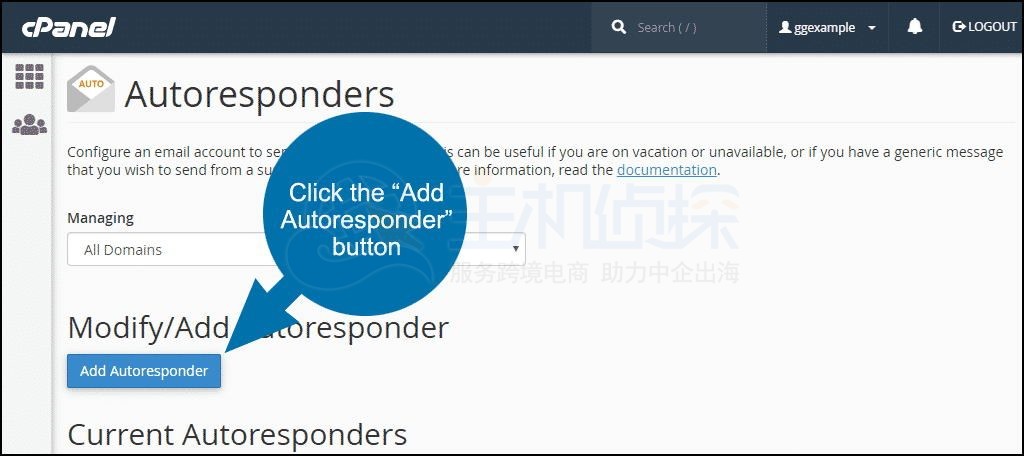
3、在下图根据提示设置自动应答器的所有配置数据;
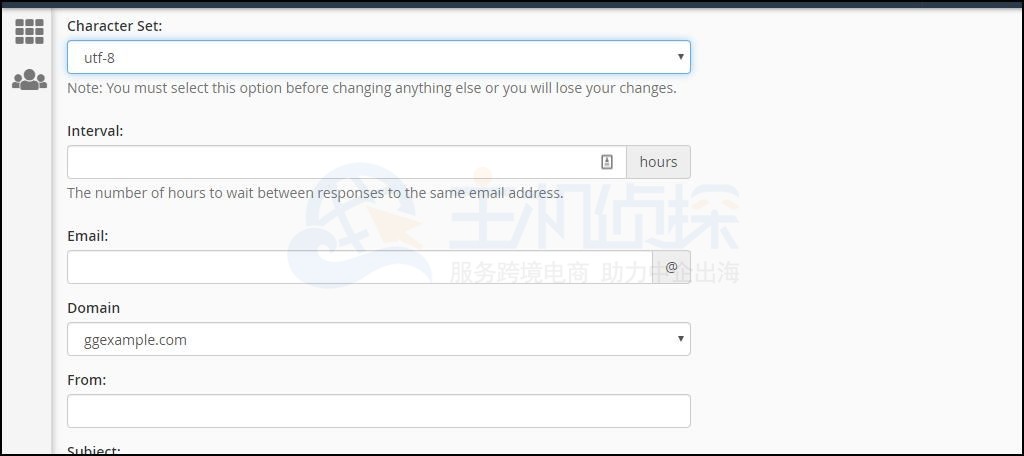
字符集 –用于消息的字符编码。除非有特殊原因需要更改,否则请保留默认设置utf-8。
间隔 –设置回复之间的小时数,以最大程度地将多个自动回复发送到同一电子邮件地址。
电子邮件和域是您输入电子邮件地址的位置,该电子邮件地址将对所有传入消息发送自动回复。
发件人 –显示在响应中的用户名。
主题 -出现在响应中的主题。
如果您打算在电子邮件正文中使用任何标记,请选中此消息包含HTML。
体 -电子邮件。您可以在自动回复中使用一些变量:%subject%,%from%和%email%。
开始 -何时开始发送自动回复。选择“立即”,或通过选择“自定义”选择日期和时间。
停止 –何时停止发送自动回复。选择“从不”,或通过选择“自定义”选择日期和时间。
4、自动应答器的所有配置数据填写完成后点击“创建/修改”按钮。

5、单击该按钮后,自动响应器将变为活动状态。

以上就是这次HostEase主机cPanel面板创建电子邮件自动回复操作步骤,其他支持cPanel面板的主机商也可以参照这个操作流程。
推荐阅读:《HostEase主机cPanel面板创建电子邮件帐户图文教程》
(本文由美国主机侦探原创,转载请注明!)

微信扫码加好友进群
主机优惠码及时掌握
0赞 标签:cpanel cPanel教程 hostease相关文章推荐
虚拟主机的专业参数,分别都是什么意思?2022-09-09
中非域名注册规则是怎样的?注册域名有什么用处? 2022-01-10
HostEase新年活动促销 美国/香港主机全场低至五折2021-12-28
HostGator下载完整备份教程分享2021-12-28
Flink中有界数据与无界数据的示例分析2021-12-28
